Сегодня у нас на обзоре приложение Kion, которое можно установить на телевизоры LG, Samsung, Android TV. Также им удобно пользоваться на различных мобильных устройствах и ПК. Приложение обладает хорошими отзывами и даже некоторыми уникальными преимуществами, которые делают сервис лучшим для множества людей. Не будем сейчас раскрывать все карты, просто просмотрите наш обзор и научитесь скачивать, устанавливать и комфортно пользоваться сервисом.
Что такое Kion от МТС?
Kion также часто называют МТС ТВ, хотя на самом деле он является новым витком развития, который пришел на смену МТС ТВ. Речь об онлайн-кинотеатре с некоторым количеством бесплатного контента. В целом сервис позиционируется как кинотеатр, основанный на платных подписках. Отсюда можно смотреть новинки, культовые сериалы, телевизионные каналы, шоу.
Особенности приложения Kion
Благодаря ряду параметров, Kion несколько отличается от того же Megogo, IVI и ряда других онлайн-кинотеатров. Хотя основной смысл остается тот же самый, но у нашего главного героя есть свои положительные и отрицательные стороны. О них лучше узнать заранее, еще до начала установки на устройство.
Преимущества
Kion является новым онлайн-кинотеатром, который зарекомендовал себя с хорошей стороны благодаря следующим преимуществам.
Плюсы «Кион» от МТС:
- мощный алгоритм рекомендаций, который подбирает интересный контент в соответствии с вашими вкусовыми предпочтениями;
- простой, современный интерфейс, в нем можно разобраться, даже не имея опыта работы с подобными сервисами;
- поддерживает подключение к одному аккаунту до 5 устройств;
- есть оригинальный контент, хотя и не многочисленный;
- доступ к 20 телеканалам бесплатно;
- свыше 200 ТВ каналов, многие из которых в HD-качестве;
- поддерживает управление просмотром каналами: перемотку, запись;
- есть архив за 7 последних дней;
- позволяет скачивать фильмы и другой контент, чтобы смотреть их оффлайн;
- имеет доступ к библиотеке фильмов от IVI, Amediateka;
- поддерживает разрешение 4k.
Недостатки
Если посмотреть отзывы о приложении Kion от МТС, можно заметить довольно много негативных комментариев. В основном они связаны с работой сервиса. Пользователи жалуются на разное: вылет из аккаунта с определенной периодичностью, автоматическое снижение качества, лаги. Здесь нужно отметить, что подобные проблемы есть у всех аналогичных сервисов, а не только у приложения Kion.
Однако в данном случае они возникают чаще, чем обычно. Видимо, это результат новизны онлайн-кинотеатра.
Еще один нюанс, который может заставить отключить приложение Кион, это его платное распространение. Хоть платить за контент это и нормально, но есть небольшая проблема с путаницей между разными тарифными планами. Многих может не устроить базовый тариф, поэтому важно проанализировать, что предлагает сервис и за какую цену. Это обсудим немного позже.
Скрытые функции Smart TV, которые вам пригодятся
Как и на какие устройства можно установить Kion?
Установить приложение Kion можно практически на любое устройство. Как и полагается онлайн-кинотеатру, это мультиплатформенное приложение. И все же существуют отличия в процедуре установки для разных девайсов.
Смартфоны
Установка приложения Kion на смартфоны происходит стандартным образом – из магазина приложений. На Android нужно перейти на страницу Play Market, а для iPhone – App Store. Лучше скачать приложение отсюда, это полностью безопасно и процесс установки автоматический.
Кстати! В AppGallery тоже есть данное приложение, поэтому оно доступно и на Huawei.
Android TV
Чтобы получить приложение Kion для телевизора на Android TV, потребуется apk-файл или Play Market. Мы рекомендуем сначала попробовать второй вариант, особенно, если на устройстве есть предустановленный магазин приложений от Google. Здесь процедура та же самая, что и на смартфоне. Если найти сервис не удалось, можно воспользоваться другим способом.
Как установить Kion на Android TV:
- На ПК или смартфоне ищем сайт, откуда можно скачать приложение Kion на телевизор. Если хотите сэкономить время, можно загрузить файл отсюда.
- Загружаем полученный файл на телевизор (через флешку или передаем по Wi-Fi).
- Запускаем установочный файл apk.
- Как только появится запрос на выдачу разрешения для установки приложения, разрешаем инсталляцию.
- Ждем, пока процесс завершится.
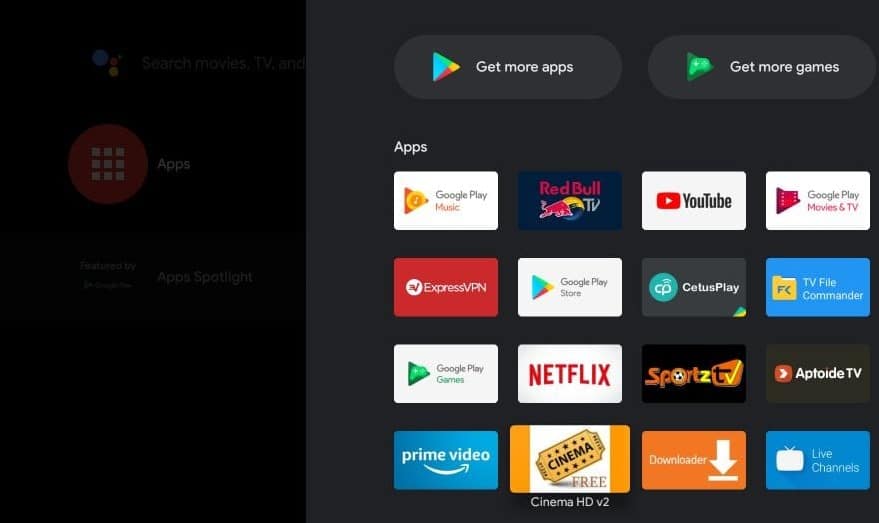
Samsung TV
На телевизор Samsung тоже можно установить приложение Kion, но только из фирменного магазина. Оно должно быть в нем. Просто откройте Apps и введите название сервиса или попробуйте найти вручную из всего списка. Все должно пройти гладко.
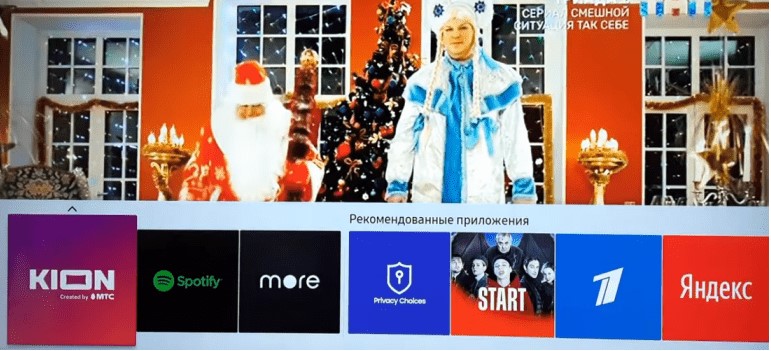
LG
На телевизоре LG принцип тот же самый – найти Kion в магазине приложений, скачать и установить оттуда же. Вручную установить приложение здесь, как и на Samsung TV, в этот раз не получится. Пользуемся только автоматической установкой.
Компьютеры
Специальной программы для ПК разработчики не предусмотрели, но остается еще 2 других способа использования. Первый – просто перейти на сайт Kion через браузер и полноценно использовать сервис без каких-либо ограничений. Второй способ заключается в установке приложения в эмулятор Android. Их много, но самый популярный – BlueStacks. Будет работать точно так же само, как на Android TV или смартфоне.
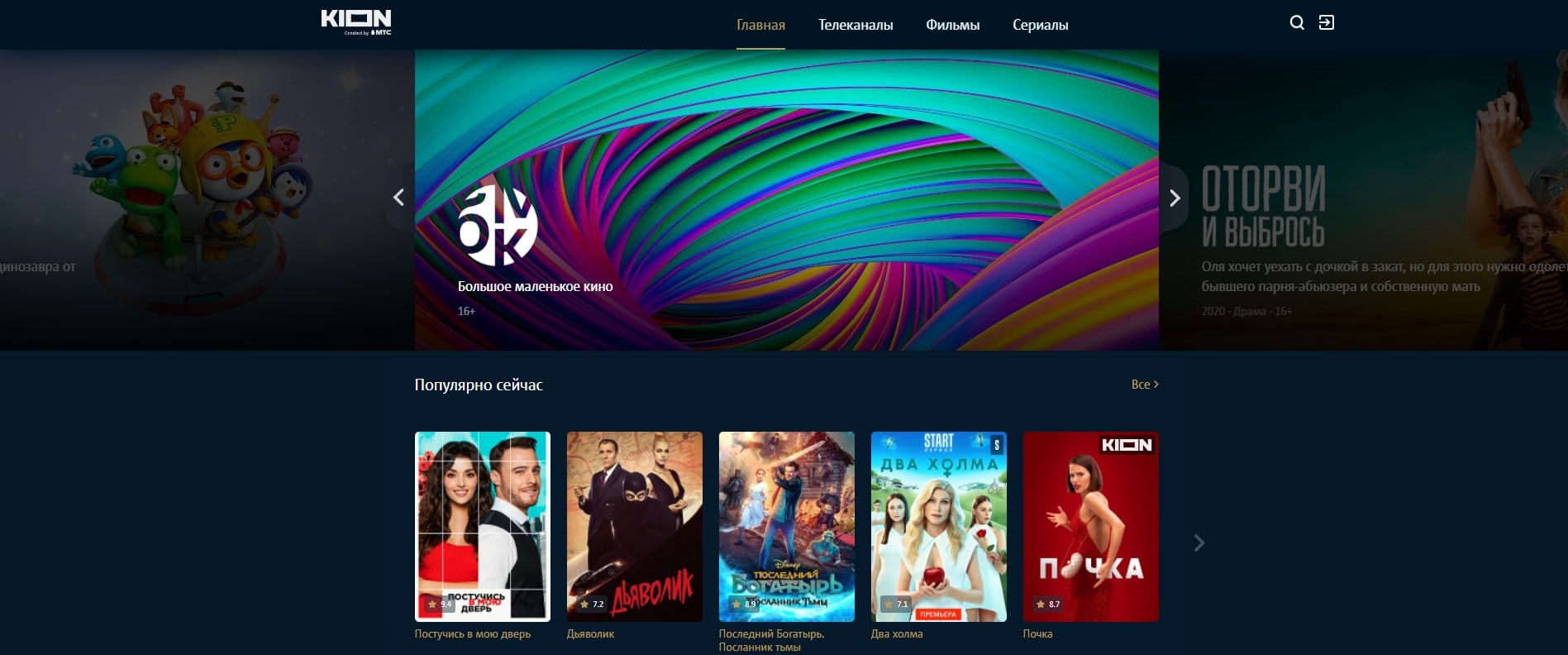
Регистрация
Чтобы получить доступ к основной части контента, нужно пройти регистрацию. Без этого не обойтись. Хоть процедура регистрации и довольно стандартная, у некоторых пользователей с ней бывают проблемы.
Как зарегистрироваться в Kion:
- Входим в само приложение и нажимаем на изображение шестерни, чтобы попасть в «Настройки».
- Жмем по кнопке «Войти».
- Указываем свой номер телефона.
- Вводим код из SMS, который пришлет сервис.
- Ожидаем загрузку аккаунта.

Тарифы Kion
Самые ключевые подписки у Kion:
- Стандарт. Доступ к оригинальным сериалам, а также некоторым фильмам и мультфильмам за 199 рублей на месяц. В этот же тарифный план входит возможность смотреть более 200 ТВ каналов. Первые 30 дней предоставляются бесплатно.
- ТОП. Первая неделя пробная и совершенно бесплатная. Далее цена 649 рублей на месяц. Она обеспечивает доступ ко всем библиотекам партнеров: AMEDIATEKA, START, IVI (Лайт).
- 12месяцев. Тот же стандарт, но со скидкой 20% в случае покупки подписки сразу на год.

На самом деле в стандарте мало контента. Его имеет смысл брать на несколько месяцев, чтобы пересмотреть оригинальный контент от МТС. Также подойдет тем, кто смотрит ТВ каналы через приложение. Каких-то фильмов и сериалов с мировой известностью здесь практически нет. Для просмотра голливудского кино лучше брать подписку за 649 рублей.
Важно! Если вы не хотите, чтобы с карты автоматически списывали средства, нужно отменить подписку. Для этого переходим в свой профиль на страницу «Покупки» в раздел «Подписки». Жмем на оплаченную подписку, а затем на следующем экране – «Отменить подписку». После нажатия на кнопку, она будет прекращена.
Это важно, даже если была оплата до конца месяца, как только нажмете «Отмена», подписка прекратит действовать.
Почему не работает приложение Kion?
Если не работает приложение Kion, вам нужно попробовать следующие действия:
- Очистить кэш приложения. Делаем это через «Настройки» — «Приложения» — «Kion».
- Проверить системные требования. Дело в том, что Kion можно установить на Samsung TV только с Tizen 3.0, то есть от 2017 года выпуска. Android TV 7.0+ – от 2014 года выпуска. LG поддерживает приложение только с версии WebOS 3.0.
- Переустановить приложение. Часто помогает решить проблемы с работой сервиса.
- Сервис не работает за пределами России. Для регистрации требуется российский номер телефона. Пользоваться Kion можно только в России + Крым.
Что еще нужно знать про Kion?
Есть один важный нюанс, который делает приложение Kion более интересным, чем тот же IVI или Кинопоиск. Речь о льготах для пользователей МТС. Трафик не тарифицируется всем абонентам, которые пользуются тарифными планами: «Весь МТС», «Весь МТС Супер», «Мы МТС+», «Мы МТС+500», «Весь МТС Полный Дом» и некоторыми их разновидностями. Бесплатный трафик для мобильного устройства – очень хороший подарок. Можно смотреть фильмы через телефон, не оплачивая дополнительно стоимость мегабайтов, а они уходят очень быстро.
Полезные сведения о Kion:
- Кэшбэк. По некоторым тарифным планам МТС, в основном уровня Premium, сервис насчитывает кэшбэк 100% от стоимости подписки. Также нужно быть участником программы МТС cashback. В предложениях «МТС Супер», «МТС Гига», «МТС ПРО», «Мы МТС» доступ к Kion уже включен в стоимость. Подписка Kion Light бесплатно предоставляется при покупке «Весь МТС (лайт)» и «Весь МТС».
- Возможна оплата со счета телефона. Подписки можно оплачивать непосредственно со счета мобильного устройства. Пользователи других операторов мобильной связи могут оплачивать подписки с банковской карты.
- Детский профиль. Можно настроить ограничения по возрасту для детского аккаунта, чтобы ребенок не смотрел контент, ориентированный более на взрослую публику.
В рамках этого обзора мы описали основные нюансы, связанные с приложением Kion: от его скачивания и установки до использования, оплаты, плюсов и минусов. В целом сервис получился достойным, но в силу своей молодости, случаются неполадки, которые немного смущают.
Свое мнение о приложении и вопросы оставляйте в комментариях. Также пишите, каким онлайн-кинотеатром пользуетесь вы и почему.
Рейтинг статьи 3.5 / 5. Голосов: 31
Пока нет голосов! Будьте первым, кто оценит этот пост.
Поделитесь в социальных сетях!
Источник: tvoykomputer.ru
Установка стандартных и сторонних приложений на телевизор Samsung Smart TV

У телевизоров Самсунг есть одна существенная особенность: производитель ограничил возможность загрузки и установки стороннего контента. Владельцы телевизоров с технологией Смарт ТВ могут свободно использовать два типа приложений: предустановленные и доступные для скачивания в Samsung Apps. Ограничения можно обойти с помощью ПК с ОС Windows. Главное — знать серию, год выпуска телевизора и следовать инструкциям ниже.
Метод 1. Установка из магазина приложений
Телевизоры Самсунг работают на одной из двух операционных систем: на устройствах старше 2014 года установлена Orsay, а с 2015 её заменила ОС Tizen. Для большинства моделей, начиная с D-серии (2011 г. в.) доступен Smart Hub — сервис, в котором собраны дополнительные функции, в том числе Samsung Apps.
Здесь вы найдёте массу развлекательного контента: онлайн-кинотеатры, интернет-каналы, социальные сети, игры, медиаплееры, сервисы для отслеживания погоды и курсов валют и т.д.

Чтобы скачать приложение на телевизор Самсунг из официального магазина :
- Включите телевизор.
- Убедитесь в стабильности Wi-Fi подключения.
- На пульте ДУ нажмите «Home» (Домик).
- Прокрутите меню внизу экрана до пункта «APPS»: так вы попадете в магазин Samsung.
- Введите в поиске название приложения либо воспользуйтесь каталогом.
- Нажмите “Установить”, дождитесь окончания процесса.
- Приложение готово к запуску и использованию.
Вам хватает приложений из Samsung Apps?
Вполне Нет!
Метод 2. Установка через ПК на Windows
Для загрузки бесплатных приложений со сторонних ресурсов установите на ПК одну из программ с “виртуальным сервером”: Sammy Widgets (версия для серий D, а также E, F и H), XSMART Box, TheDark SmartTV Media Center/Server или любое другое подобное. После этого включите телевизор, зайдите в сервис Smart Hub, создайте учетную запись «develop». Это необходимо для синхронизации ПК и Смарт ТВ. Убедитесь, что оба устройства подключены к одной сети интернет.
Порядок установки виртуального сервера на ПК прост — достаточно скачать дистрибутив и запустить инсталляцию. А с телевизорами Samsung всё несколько сложнее: создание учётной записи на устройствах разных серий будет отличаться. Поэтому первое, что необходимо сделать — уточнить серию телевизора.
- На заводской табличке, которую производитель обычно размещает на задней или боковой панели корпуса ТВ, найдите точное название модели.
- Альтернативно, откройте «Меню» → «Поддержка» → «Обращение в Samsung».
- Внимательно рассмотрите “Код модели”: первые две буквы обозначают тип телевизора — QLED, ЖК или плазма, далее идёт обозначение диагонали, и, наконец, следом за двухзначным числом — серия телевизора.

Расшифровка маркировки
Каждой серии соответствует год выпуска :
- B — 2009;
- C — 2010;
- D — 2011;
- E — 2012;
- F — 2013;
- H — 2014;
- J — 2015;
- K — 2016;
- M — 2017;
- N — 2018;
- R — 2019;
- TU/T/Q*T — 2020;
- AU/Q*A/QN*A — 2021.
Определив серию телевизора, переходите к созданию аккаунта develop, синхронизации ТВ и ПК, установке приложений.
Cерии B и C
Чтобы установить приложение на Смарт ТВ Самсунг серий B и C :
Аккаунт develop создан. Переходите к загрузке виджета.
Для этого синхронизируйте ПК и телевизор :
Cерия D
Чтобы добавить программы сторонних разработчиков на телевизоры серии D :
- Откройте Smart Hub.
- Нажмите кнопку «А» на ПДУ — откройте окно «Вход».
- Кликните “Создать учетную запись”.
- В окне “Учетная запись Samsung” введите «develop» и нажмите «ОК».
- Придумайте и введите пароль от 6 до 15 символов.
- В окне “Создать учетную запись” вставьте логин (develop) и пароль.
- Уберите галочку напротив строки “Receive E-mail on Samsung Smart TV”.
- Подтвердите действие.
- Введите данные для авторизации, отметьте галочкой строку “Запомнить пароль”.
- Нажмите “Вход”.
- Значок «develop» в левом нижнем углу экрана говорит об успешном создании аккаунта.
Для загрузки виджетов необходимо синхронизировать ПК и ТВ аналогично с сериями B и C.
Серия Е
На телевизорах E-серии следующий порядок действий :
- Перейдите в Smart TV нажатием кнопки Smart на ПДУ.
- Нажмите кнопку «А» — “Вход”.
- Кликните “Создать учётную запись” и примите условия пользовательского соглашения.
- В окне “Создание учётной записи” в поле “Учетная запись Samsung” введите «develop». Если после этого вы увидели сообщение “Учётная запись develop уже используется”, пропустите предыдущие действия — не нажимайте “Создать учётную запись”, выполните вход под именем «develop» и любым паролем.
- Если аккаунт не используется, придумайте пароль и подтвердите его.
- Нажмите “Далее”, отметьте пункты “Запомнить пароль” и “Автоматический вход”.
- Кликните “Создание учётной записи”.
- Нажмите на пульте ДУ кнопку «А».
- Введите логин “develop” и пароль в соответствующие поля.
- В левом нижнем углу найдите индикатор с надписью “Вы вошли как develop”.
Синхронизация с ПК и установка виджетов происходит через локальный сервер по алгоритму, описанному выше, в инструкции к сериям B и C.
Серия F
Для телевизоров Самсунг серии F порядок создания аккаунта develop выглядит так :
- На пульте ДУ нажмите кнопку “Меню” и перейдите во вкладку “Функции Смарт”.
- Слева выберите пункт “Учетная запись Самсунг”, справа — “Вход”.
- В окне для входа в строке “Эл.п” введите “develop”, а в поле “пароль”, если оно активно -”sso1029dev!”.
- Поставьте отметку “Запомнить пароль”.
- Выполните вход в учетную запись develop.
Выполните синхронизацию с локальным сервером на ПК: Smart Hub → «Дополнительное приложение» → «Параметры» → «IP Settings».
Серия H
Для загрузки сторонних виджетов на телевизорах Самсунг серии H :
- Откройте Smart Hub, нажав соответствующий пункт в «Меню».
- Слева выберите “Учетная запись Samsung”, справа — “Создание учетной записи Samsung”.
- В следующем окне примите “Условия, политика конфиденциальности для учетных записей Samsung”, отметив галочкой соответствующий пункт, и нажмите “Далее”.
- В поле «ID» с помощью экранной клавиатуры введите “develop”, а поле “пароль” оставьте пустым.
- Поставьте галочку напротив “Автоматический вход” и снова жмите “Далее”.
- Войдите в аккаунт develop, нажмите на появившуюся картинку.
- Наведите луч пульта ДУ на любое из установленных приложений, например Youtube, и зажмите центральную кнопку. Должно открыться “Меню синхронизации”.
- Откройте “Настройки IP” и введите IP-адрес локального сервера, предварительно установленного и запущенного на ПК.
- Ещё раз вызовите “Меню синхронизации” центральной кнопкой пульта ДУ и соедините ТВ с веб-сервером.
- Выключите и включите Smart Hub: установленные виджеты появятся на основной странице.
Cерия J
Чтобы скачать другие приложения на телевизоры серии J :
- Откройте Smart Hub нажатием соответствующей кнопки на пульте ДУ.
- В магазине приложений найдите виджет iAN TV.
- Откройте «Меню» → «Состояние сети» → «Настройки сети».
- Установите Fork Store, изменив DNS на 85.17.30.89.
- Перезагрузите телевизор.
- Через Smart Hub запустите магазин приложений Fork Store.
Cерии М, K, N, R
Для серий M, K, N, R алгоритм следующий :
- Установите на ПК Tizen Studio with IDE installer.
- Запустите приложение.
- В приложении найдите «Tizen SK tools» и нажмите «Install».
- Кликните «Extension SDK», найдите «Extras» и ещё раз нажмите «Install».
- Создайте аккаунт на сайте Samsung.
- В настройках ПК найдите IP-адрес.
Для синхронизации ПК с телевизором :
- Откройте Smart Hub → «Приложения», а затем последовательно введите цифры 1,2,3,4,5.
- В открывшемся окне нажмите «On» → «Enter», а затем введите IP-адрес ПК.
- Во время перезагрузки выключите ТВ с помощью пульта ДУ и отключите ТВ от розетки на 1 минуту.
- После запуска в “Приложениях” найдите «Developer Mode».
- Авторизуйтесь с помощью логина и пароля от аккаунта Самсунг.
- Откройте «Меню» → «Сеть» → «Состояние сети» → «Настройки IP» и впишите IP-адрес ПК.
- Запустите на компьютере Tizen Studio и выберите “Подключение ТВ”.
- Кликните “плюс”.
- Введите произвольное имя и IP-адрес ПК. Нажмите «Add».
- Установите бегунок на «Вкл.».
- Нажмите «Tools» → «Certificate Manager», после чего кликните «плюс».
- Выберите «Tizen», введите произвольное имя сертификата и нажмите «Next».
- Укажите любые данные, кликните «Finish» и «OK».
Вы создали сертификаты дистрибьютора и автора, теперь можно переходить непосредственно к установке виджетов на ТВ. Для этого :
- Запустите Tizen Studio.
- Создайте новый проект: в левом верхнем углу кликните по соответствующей иконке, далее нажмите «Template» → «Next» → «Custom» → «TV-samsung v 3.0/TV-samsung v4.0» → «Next» → «Web Application» → «Basic Project».
- Введите любое имя и завершите создание проекта.
- Распакуйте архив с виджетами и переместите файлы в новый проект.
- Нажмите и на имя проекта, затем выберите «Run As» → «Tizen Web Application».
- Виджет будет запущен на ТВ.
Метод 3. Установка через флешку
Официально компания Samsung заблокировала установку приложений с помощью USB-носителя. Обойти ограничение можно только на моделях серии B, C, J с версией прошивки 1412 и ниже.
Чтобы установить приложения с флешки :
- Предварительно отформатируйте USB-накопитель в FAT32.
- В корневой папке создайте каталог «userwidget».
- Скачайте на ПК виджеты, которые хотите установить, а затем скопируйте их в папку на флешке.
- Вставьте накопитель в USB-порт на вашем ТВ.
- Откройте Smart Hub.
- Подтвердите установку приложений со съемного носителя.
- Перезапустите телевизор.
После перезагрузки виджеты появятся в разделе “Мои App”.
Метод 4. Установка из встроенного интернет-браузера
- Откройте браузер.
- Найдите источник с приложением, которое планируете установить.
- Загрузите приложение так, как делаете это на смартфоне или ПК.
- Установите виджет на Samsung Smart TV.
Обновление приложений
Если приложение установлено из магазина Samsung Apps :
- Зайдите в магазин и проверьте наличие обновленной версии.
- Если таковая появилась, нажмите “Обновить”.
Для сторонних приложений не предусмотрено обновления: при необходимости удалите устаревшую версию и загрузите более свежую.
Источник: prodigtv.ru